iPhone或iPad:屏幕看起来太大或缩放过多

解决苹果iPhone或iPad屏幕看起来放大且使用困难的问题,因为iPhone卡在缩放问题上。

每天都有新的、有趣的應用程式在為 iPhone 開發。當您等待這些新應用程式登陸 App Store 時,取得這些新應用程式可能需要一段時間。但是,有一種方法可以提前訪問。以下是如何使用 TestFlight 在 iPhone 上安裝測試版應用程式。
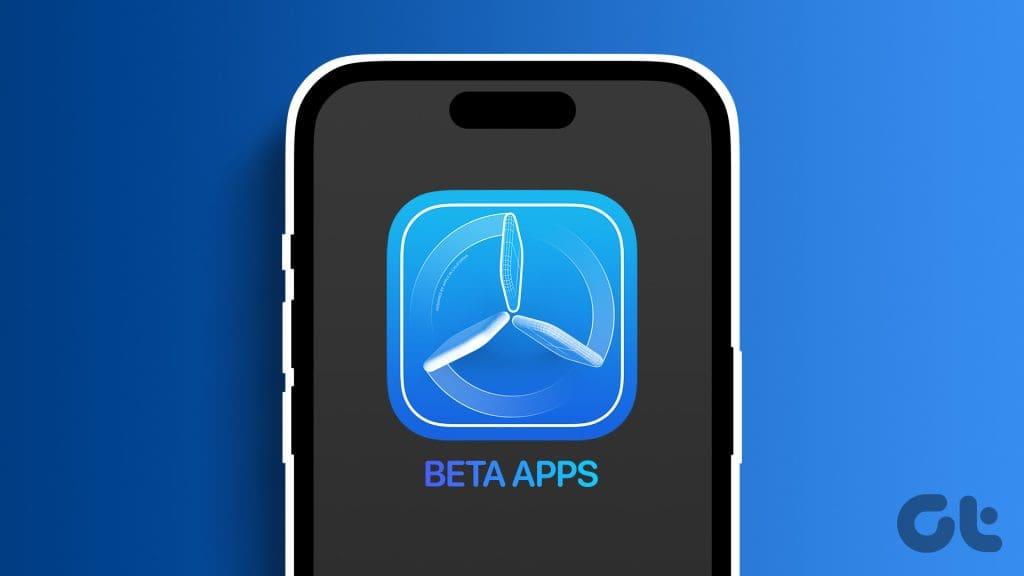
如果您是 Android 用戶,安裝應用程式的測試版是一項相當簡單的任務。但在 iPhone 上,與 Play Store 不同,您無法直接從 App Store 安裝應用程式。您需要下載 TestFlight,這是一款幫助用戶下載測試版應用程式的 iOS 應用程式。這是您需要了解的一切。
TestFlight 是 Apple 開發的應用程序,可協助開發人員吸引潛在用戶,以便儘早存取其應用程式。這可以幫助開發人員在公開發布應用程式之前了解該應用程式的工作原理。開發人員主持測試計劃並向有限數量的用戶發送邀請鏈接,以使用 TestFlight 測試應用程式。
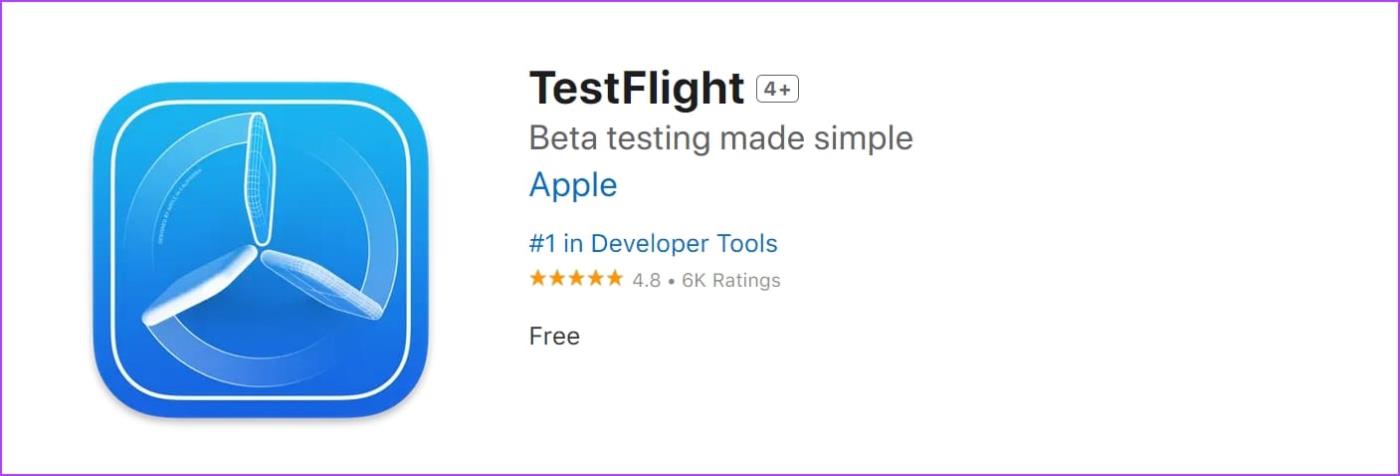
作為用戶,如果您可以存取邀請,則可以使用 iPhone 上的 TestFlight 下載應用程式的測試版。您不僅可以在應用程式發布前使用該應用程序,還可以透過您的回饋幫助開發人員發現錯誤和問題。
有興趣嗎?讓我們了解如何成為 Beta 測試計劃的一部分。
使用 TestFlight 參與 iPhone 上的應用程式測試計劃有兩種方法。讓我們在本節中探討這兩個選項。
1. 使用邀請連結加入 Beta 計劃
開發人員經常在社交媒體上發布有關其應用程式的測試版計劃並發出邀請。如果您可以取得這些連結之一,且測試版程式未完整,則可以在 TestFlight 上下載該應用程式。
在 DayBright 中加入了互動式小部件支援。到目前為止,只是顯示下一個小部件,但無論如何,它就像魔術一樣。https://t.co/PBy5zN5FK9
— 塞爾吉·懷爾德 (@SergeWilder) 2023 年 8 月 8 日
「DayBright:每日靈感」是您的日常伴侶,指導您在工作和生活中蓬勃發展。我們每天提供智慧的金塊,旨在…
2. 在機場發現 Beta 應用程序
此外,Apple 還有一項名為 Airport 的服務,可協助您發現測試版應用程式。您有各種類別的廣泛應用程式可供選擇。但是,您只能在測試版程式未完整的情況下安裝和使用這些應用程式。您所需要做的就是在網頁瀏覽器上使用Apple ID註冊 Airport並存取 Beta 應用程式目錄。
您可以使用下面的連結造訪機場。
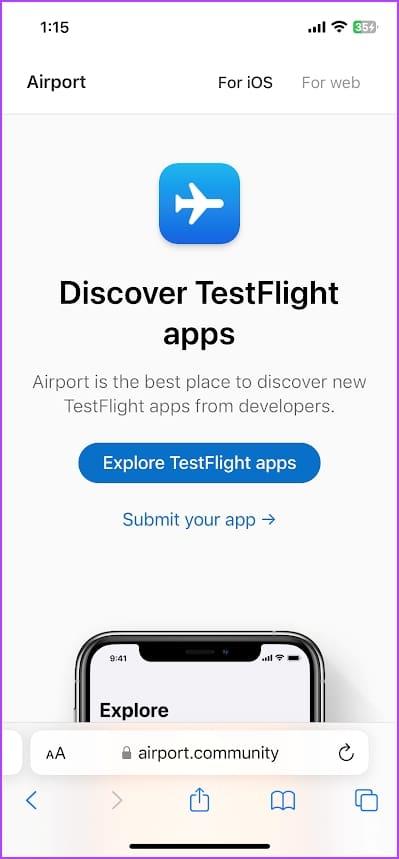
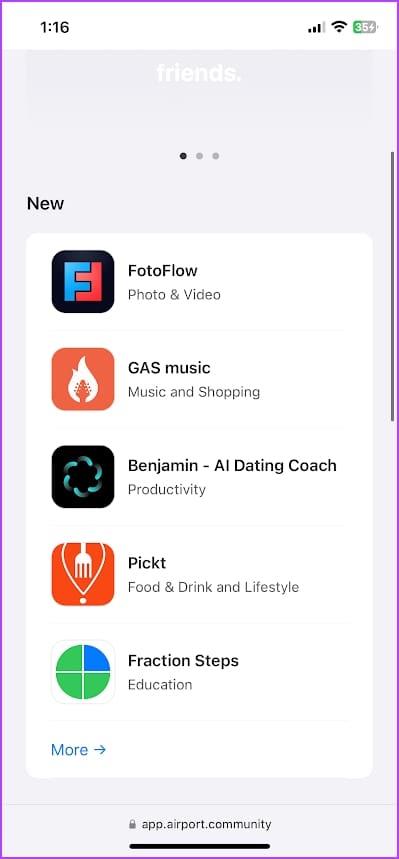
現在您可以訪問這些應用程序,請轉到下一部分以了解下一步該做什麼。
如何下載和使用 TestFlight 應用程式
獲得邀請連結或準備好從 Airport 選擇應用程式後,您可以按照以下步驟在 iPhone 上安裝它們。
步驟 1:從 iPhone 上的 App Store 下載 TestFlight 應用程式。
步驟 2:打開邀請鏈接,或者如果您從 Airport 選擇測試版應用程序,請點擊“獲取”。
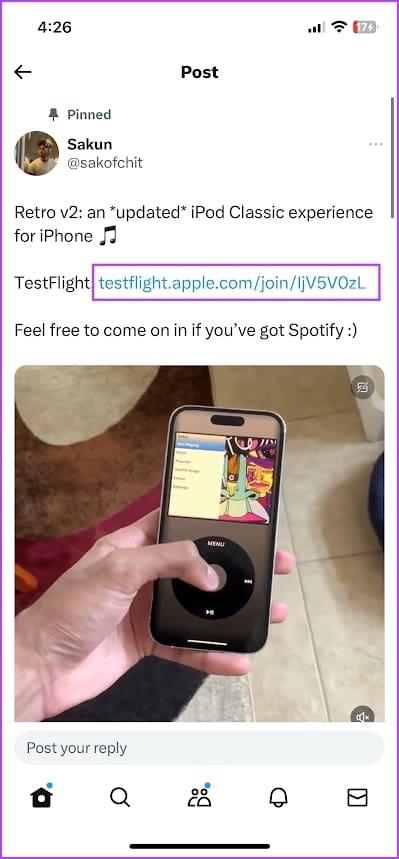
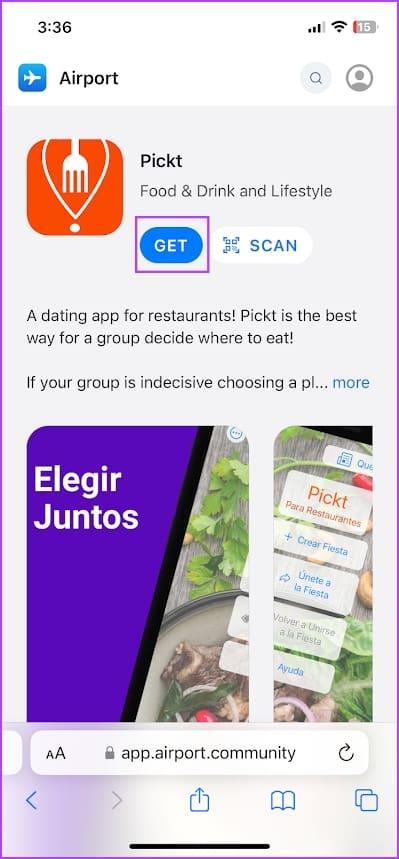
第 3 步:點選「接受」。
第 4 步:應用程式已準備好下載。點選安裝。
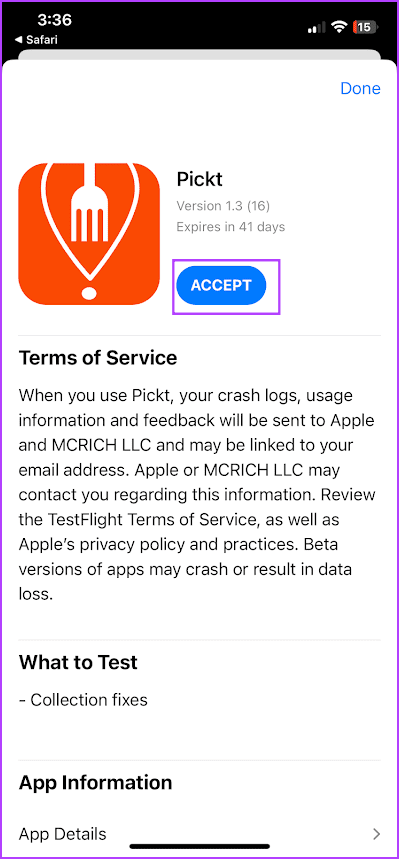
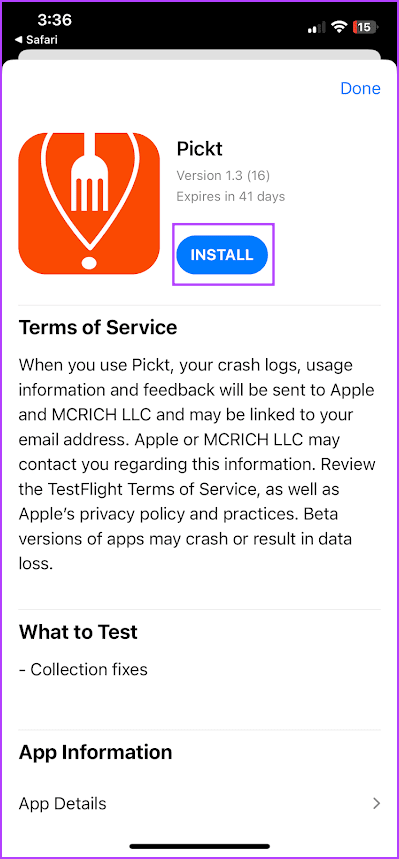
現在您將在主畫面上看到下載的測試版應用程式。如果未上傳新的測試版本,您只能使用該應用程序,直到其過期。過期後,您可以透過公開發布的方式透過 App Store 檢查該應用程式是否可用。
iOS 上 TestFlight 的常見問題解答
1. Apple 上有 Airport beta 應用程式社群的應用程式嗎?
不行。
2. 有多少人可以參加 iPhone 測試版計畫?
大約 10,000 人可以使用 Beta 程式透過 iPhone 上的 TestFlight 測試應用程式。
3. 如何在 TestFlight 上兌換邀請碼?
您可以點擊 TestFlight 畫面右上角的「兌換」按鈕來使用邀請碼。
4. TestFlight 上可以使用 WhatsApp Beta 嗎?
是的。 WhatsApp Beta 在 TestFlight 上可用,但該程式通常已滿。
成為 Beta 測試員
我們希望本文可以幫助您使用 TestFlight 在 iPhone 上使用有趣的測試版應用程式。但是,請向其他開發人員提供有關您使用測試版應用程式時的體驗的寶貴回饋。這將有助於他們在 App Store 上公開發布精美的應用程式!
如果您想在 iPhone 上使用 iOS 測試版,請依照下列步驟免費安裝 iOS 17 Developer Beta。
解决苹果iPhone或iPad屏幕看起来放大且使用困难的问题,因为iPhone卡在缩放问题上。
学习如何通过本教程访问Apple iPad上的SIM卡。
在此帖子中,我们讨论如何解决Apple iPhone中地图导航和GPS功能无法正常工作的常见问题。
iOS 16 照片摳圖不起作用?了解如何透過 8 種方法修復這個問題,從確保設備和文件格式兼容性開始。
厭倦了拍照時的快門噪音?您可以使用以下 6 種簡單方法來關閉 iPhone 上的相機聲音。
了解如何將“照片”同步到iPhone的最新方法,確保您的照片安全有序。
使用 iPhone 上的 NFC 標籤以無線方式輕鬆傳輸數據。了解如何使用 NFC 標籤讀取器和 NFC 標籤寫入器。
離開家庭共享並獨自一人。了解如何在 iPhone、iPad 和 Mac 上的「家人共享」中離開或刪除某人。
解決使用 Microsoft Authenticator 應用程式時遇到的問題,包括生成雙因素身份驗證代碼的故障,提供有效的解決方案。
了解您的 iPhone 如何收集分析資料,以及如何停用這些功能以保護您的隱私。






